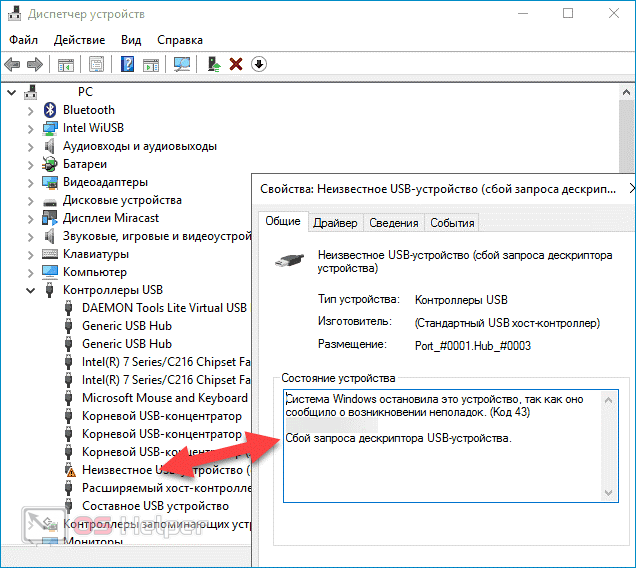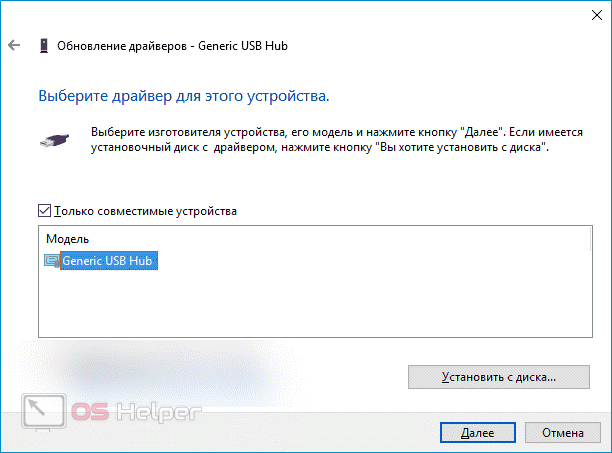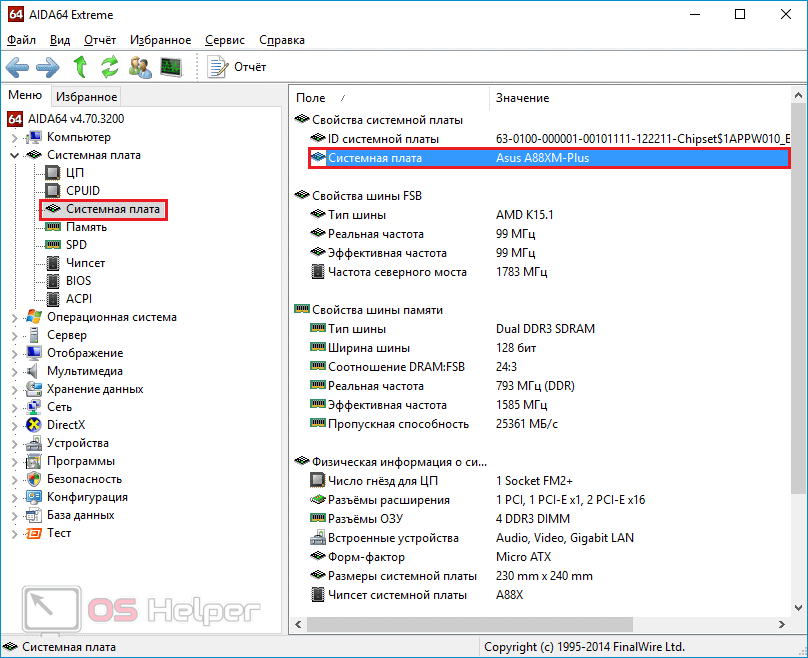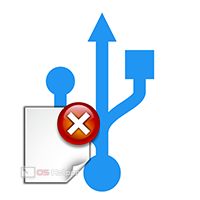 Любой пользователь ПК может столкнуться с сообщением «Сбой запроса дескриптора USB устройства» в Windows 10. Обычно такая ошибка возникает при попытке подключения к компьютеру телефона, мышки, клавиатуры и т. п. При этом девайс либо полностью отказывается работать с компьютером, либо взаимодействует со сбоями. В этой статье мы рассмотрим, как можно быстро решить эту проблему.
Любой пользователь ПК может столкнуться с сообщением «Сбой запроса дескриптора USB устройства» в Windows 10. Обычно такая ошибка возникает при попытке подключения к компьютеру телефона, мышки, клавиатуры и т. п. При этом девайс либо полностью отказывается работать с компьютером, либо взаимодействует со сбоями. В этой статье мы рассмотрим, как можно быстро решить эту проблему.
Возможные причины ошибки
После вывода уведомления подключенное устройство в «Диспетчере устройств» будет отображаться как неизвестное. В подобной ситуации нельзя делать поспешные выводы – скорее всего, проблема кроется именно в компьютере, а не в подключаемом к нему USB-девайсе.
Проблемы с подключением по USB могут возникнуть по следующим причинам:
- Неисправен или засорён порт. Необходимо попробовать подключить устройство к другому свободному порту для тестирования.
- Произошёл сбой в работе драйверов. Наиболее вероятная причина кроется именно в драйверах – они могут повредиться, устареть или неправильно установиться.
- Порт отключается из-за неверно настроенного режима энергосбережения.
- Наблюдаются неполадки с питанием.
Разберём несколько способов решения рассматриваемой нами проблемы. При последовательном выполнении всех описанных далее пунктов вы сможете быстро отыскать причину проблемы и избавиться от неё.
Способы решения
Как видно, причина возникновения неисправности может быть скрыта в чём угодно – в связи с этим универсального способа решения проблемы не существует.
Обновить драйвера
Если до момента появления сбоя никаких ошибок не наблюдалось, и все ранее подключаемые устройства работали нормально, рекомендуется сразу проверить наличие необходимых для работы нового девайса драйверов:
- Нажимаем правой кнопкой по меню «Пуск», выбираем пункт «Диспетчер устройств».
- Разворачиваем блок «Контроллеры USB».
- Поочерёдно делаем правый клик на устройствах «Generic USB Hub», «Корневой USB…» и «Составное USB…», переходим к пункту «Обновление драйвера».
- Выбираем вариант «Поиск на этом компьютере», пользуемся опцией выбора из списка предложенных.
- В перечне будет отображаться нужный драйвер – просто выделяем его и нажимаем на «Далее».
Настроить параметры энергосбережения
Возможно, первый способ решил вашу проблему, однако спустя какое-то время она возникла снова. В такой ситуации нужно попробовать запретить отключение USB-портов, выполняемое с целью энергосбережения.
Инструкция максимально проста – переходим в «Диспетчер устройств», поочерёдно открываем «Свойства» всех описанных в пункте 3 устройств, перемещаемся во вкладку «Управление электропитанием» и снимаем галочку с пункта, отвечающего за энергосбережение.
Устранить проблемы с питанием
USB-порты могут начать сбоить по причине возникновения каких-либо проблем с питанием. В такой ситуации нужно выполнить следующие действия:
- Отключить все USB-устройства, полностью выключить компьютер.
- Отключить ПК от сети питания.
- Удержать кнопку питания нажатой в течение 6-8 секунд (компьютер всё ещё отключен от сети).
- Подключить ПК к питанию и испытать порты.
Если проблемы возникли на ноутбуке, то для полного его обесточивания нужно отсоединить аккумулятор – на большинстве моделей он снимается одним движением.
Установить драйвера чипсета
Сбой запроса дескриптора зачастую связан с тем, что пользователь не установил официальные драйвера на чипсет материнской платы. Иногда Windows 10 устанавливает некорректные драйвера – при возникновении ошибок с USB рекомендуется скачать файлы с официального сайта производителя и установить их вручную.
Чтобы узнать модель материнской платы, можно воспользоваться любой бесплатной специализированной утилитой – например, HWMonitor или AIDA64.
Видеоинструкция
Прикрепляем короткий ролик, в котором наглядно продемонстрированы способы решения проблемы со сбоем запроса дескриптора.
Заключение
Столкнувшись с описанной в статье ошибкой, не спешите делать выводы о том, что подключаемые мышь или клавиатура неисправны – скорее всего, проблема носит программный характер и исправляется за несколько минут.